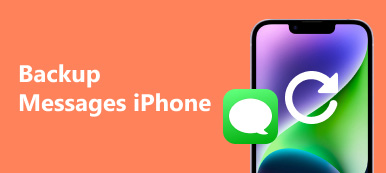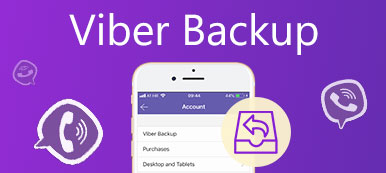Tekstiviestien lähettämisestä tulee tärkeä osa ihmisten jokapäiväistä elämää. Se ei ole vain tekstiviestejä, vaan myös arvokkaita muistoja ja salaisuuksia. On mahdotonta kuvitella, että nämä Android-puhelimesi rakastetut tekstiviestit katoavat puhelimen rikkoutumisen, laitteen varastamisen tai tuntemattoman poistamisen ja niin edelleen vuoksi.
Kuitenkin ne, jotka varmuuskopioivat tekstiviestejä Android-puhelimissa, eivät koskaan pääse tällaiseen ongelmaan.
Miksi?
Koska he tarttuvat ainakin yhteen tässä suositelluista 3-tavoista varmuuskopioida tekstiviestejä Androidissa tietokoneeseen, Gmail-tiliin tai SD-korttiin sovelluksen kanssa tai ilman sitä.
Pidä lukemista ja ota tapa tulla yhdeksi niistä.

- Osa 1: Tekstiviestien varmuuskopiointi Androidissa tietokoneeseen (Helpoin)
- Osa 2: Tekstiviestien varmuuskopiointi Androidissa Googlelle sovelluksella
- Osa 3: Varmuuskopioituneet tekstiviestit Androidista SD-kortille ilman sovellusta
Osa 1: Tekstiviestien varmuuskopiointi Androidissa tietokoneeseen (Helpoin)
Ensimmäinen tapa on erittäin suositeltava kolmannen osapuolen työkalulla, Android Data Backup & Restore.
Miksi?
Koska vaikka Android-puhelimesi olisi kadonnut tai rikki, palautat tekstiviestien varmuuskopion toiseen Android-puhelimeesi. Tämän varmuuskopiointi- ja palautustyökalun avulla voit lukea tekstiviestin toisesta puhelimesta helposti. Lisäksi se vie tallennuksen Android-puhelimeen. Lisäksi voit nauttia seuraavasta mukavuudesta:

4,000,000 + Lataukset
Varmuuskopioi tekstiviestit ja multimediaviestit Android-tietokoneeseen helposti.
Tuki salaa varmuuskopioinnin, jotta tekstisi pysyy riittävän turvallisena.
Varmuuskopiointikontaktit, puhelutiedot, asiakirja jne. Lukuun ottamatta tekstiviestejä.
Työskenteletkö yrityksessä Samsung, Sony, LG, HTC, Motorola, Google Phone, ZTE jne.
Alla on ohjeita tekstiviestien varmuuskopioimiseksi Android-tietokoneeseen.
Vaihe 1. Yhdistä Android-puhelin tietokoneeseen
Lataa, asenna ja suorita Android Data Backup & Restore. Napsauta pääkäyttöliittymässä "Android Data Backup & Restore". Liitä Android-puhelin tietokoneeseen USB-kaapelilla, ja sitten tämä ohjelmisto tunnistaa Android-puhelimesi.

Vaihe 2. Valitse viestit
Käyttöliittymässä sinulle annetaan kaksi vaihtoehtoa: "Laitteen tietojen varmuuskopiointi" (valikoivien tietojen varmuuskopiointi) ja "Yhden napsautuksen varmuuskopiointi" (varmuuskopioi kaikki tiedot).
Täällä valitsemme "Laitteen tietojen varmuuskopiointi", rasti ponnahdusikkunassa "Viestit" ja napsauta "Seuraava".

Vaihe 3. Varmuuskopioi tekstiviestit (salaa)
Täällä sinun on päätettävä salata varmuuskopio tai ei. Jos valitset salauksen varmuuskopioinnin, sinun on annettava salasana ja "OK" aloittaaksesi tekstiviestien varmuuskopioinnin Androidissa.

Jos ei, varmuuskopioi tekstiviestit automaattisesti tietokoneeseen. Täällä voit oppia tallenna tekstiviestejä Androidista tietokoneeseen.

Erittäin helppoa, eikö? Samanlainen ohjelmisto antaa myös mahdollisuuden varmuuskopioida tekstiviestejä iPhonessa, jos saat iPhonen.
Osa 2: Tekstiviestien varmuuskopiointi Androidissa Googlelle sovelluksella
Voit etsiä tekstiviestejä verkossa, kun olet varmuuskopioinut tekstiviestejä Android-puhelimesta Gmailiin. Voit jopa viedä tekstiviestejä uuteen puhelimeen tai tietokoneeseen hakemalla historiaa.
Varmuusviestien käyttö Gmail-tilille on todella helppoa. Tarvitset sovelluksen. Samankaltaiset sovellukset ovat SMS Backup +, Super Backup, SMS-varmuuskopiointi ja palautus, Jne
Seuraavassa on esimerkkinä SMS Backup + -toiminnon yleiset oppaat.
Setp 1. Kirjaudu Gmail-tilillesi
Ennen kuin aloitat viestien varmuuskopioinnin Androidissa, älä unohda kirjautua Gmail-tiliisi (Gmailin salasanan väärinkäyttö?). Tarkista sitten, että IMAP on käytössä ja napsauta "Tallenna muutokset" -painiketta.
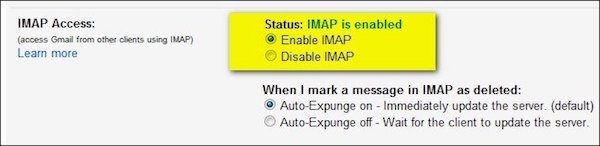
Setp 2. Lataa SMS Backup + -sovellus
Lataa ja käynnistä SMS Backup + -sovellus tietokoneellesi. SMS Backup + on ilmainen sovellus, joka auttaa tallentamaan tekstiviestejä Gmail-tilillesi.
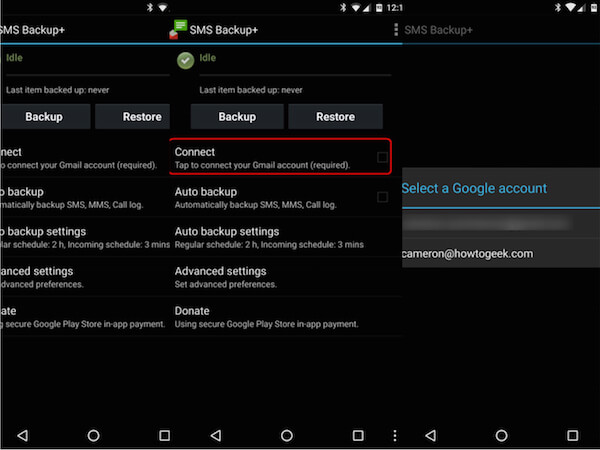
Setp 3. Yhdistä Android Gmailiin
Aseta yhteys Gmail-tiliisi ja napsauta "Yhdistä". Sitten sinulle ilmoitetaan valittavan Gmail-tili varmuuskopioidaksesi tekstiviestisi Androidilla.
Setp 4. Varmuuskopioi tekstiviestejä Gmailiin
Napsauta "Varmuuskopio" -vaihtoehto. Älä koske "Ohita"! Jos ei, kaikki Android-puhelimesi tekstiviestit ohitetaan varmuuskopiointia varten.
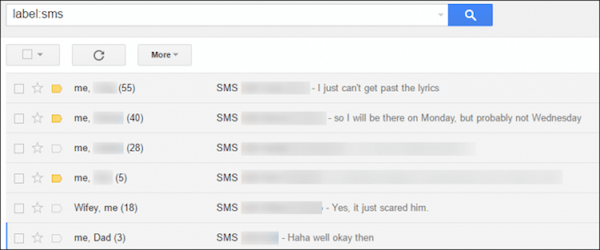
Varmuuskopiointi saattaa kestää jonkin aikaa, mikä riippuu Android-puhelimien tekstiviestien muistikapasiteetista. Sitten voit kirjautua sisään Gmail-tilille verkossa ja napauttaa uutta "SMS"-painiketta.
Onnittelut! Olet jo varmuuskopioinut tekstiviestisi Androidista Gmail-tilillesi.
Gmail ei ole vain tekstiviestien varmuuskopiointityökalu, vaan se voi myös varmuuskopioida yhteystietoja, valokuvia, videoita, musiikkia jne.
Lue yksityiskohdat synkronoi yhteystiedot iPhonesta Gmailiin.
Osa 3: Varmuuskopioituneet tekstiviestit Androidista SD-kortille ilman sovellusta
Jos et halua asentaa mitään sovellusta, voit viitata viimeiseen menetelmään. Ilman sovellusta, mutta SD-kortti riittää.
Voit varmuuskopioida tekstiviestejä, valokuvia ja musiikkitiedostoja Android-puhelimessa SD-kortille ja asentaa sen uuteen puhelimeen.
Vaihe 1. Käynnistä Android-puhelimesta Viesti-sovellus ja avaa pääliittymässä Viesti.
Vaihe 2. Valitse varmuuskopioitava tekstiviesti ja valitse sitten Asetukset tai Valikko-painike.
Vaihe 3. Napsauta "Tallenna SD-kortille" -painiketta. Android-puhelimen tekstiviestit varmuuskopioidaan SD-kortillesi.
Jos tekstiviestit poistetaan huolimattomasti yhdestä päivästä, voit palauttaa ne SD-kortilta.
Yhteenveto
Joten yllä on kyse siitä, kuinka varmuuskopioida tekstiviestejä Android-puhelimellasi. Noudattamalla tapoja, sinun ei tarvitse huolehtia kadonneista tekstiviesteistä. Ensimmäinen tapa on helpompaa ja turvallisempaa varmuuskopioida tekstiviestejä Androidista PC / Maciin, ja toinen tapa ja kolmas tapa varmuuskopioida tekstiviestit SD-kortille tai muuhun paikkaan Android-puhelimessa.
Toivomme, että tämä viesti voi auttaa sinua jossain määrin. Lisää yhteystiedot varmuuskopio-sovellukset, tarkista tämä viesti. Jos sinulla on kysyttävää Android-tekstiviestien varmuuskopioinnista, voit jakaa lisätietoja kommenteistasi artikkelissa.



 iPhone Data Recovery
iPhone Data Recovery iOS-järjestelmän palauttaminen
iOS-järjestelmän palauttaminen iOS-tietojen varmuuskopiointi ja palautus
iOS-tietojen varmuuskopiointi ja palautus iOS-näytön tallennin
iOS-näytön tallennin MobieTrans
MobieTrans iPhone Transfer
iPhone Transfer iPhone Eraser
iPhone Eraser WhatsApp-siirto
WhatsApp-siirto iOS-lukituksen poistaja
iOS-lukituksen poistaja Ilmainen HEIC-muunnin
Ilmainen HEIC-muunnin iPhonen sijainnin vaihtaja
iPhonen sijainnin vaihtaja Android Data Recovery
Android Data Recovery Rikkoutunut Android Data Extraction
Rikkoutunut Android Data Extraction Android Data Backup & Restore
Android Data Backup & Restore Puhelimen siirto
Puhelimen siirto Data Recovery
Data Recovery Blu-ray-soitin
Blu-ray-soitin Mac Cleaner
Mac Cleaner DVD Creator
DVD Creator PDF Converter Ultimate
PDF Converter Ultimate Windowsin salasanan palautus
Windowsin salasanan palautus Puhelimen peili
Puhelimen peili Video Converter Ultimate
Video Converter Ultimate video Editor
video Editor Screen Recorder
Screen Recorder PPT to Video Converter
PPT to Video Converter Diaesityksen tekijä
Diaesityksen tekijä Vapaa Video Converter
Vapaa Video Converter Vapaa näytön tallennin
Vapaa näytön tallennin Ilmainen HEIC-muunnin
Ilmainen HEIC-muunnin Ilmainen videokompressori
Ilmainen videokompressori Ilmainen PDF-kompressori
Ilmainen PDF-kompressori Ilmainen äänimuunnin
Ilmainen äänimuunnin Ilmainen äänitys
Ilmainen äänitys Vapaa Video Joiner
Vapaa Video Joiner Ilmainen kuvan kompressori
Ilmainen kuvan kompressori Ilmainen taustapyyhekumi
Ilmainen taustapyyhekumi Ilmainen kuvan parannin
Ilmainen kuvan parannin Ilmainen vesileiman poistaja
Ilmainen vesileiman poistaja iPhone-näytön lukitus
iPhone-näytön lukitus Pulmapeli Cube
Pulmapeli Cube